电脑驱动器错误修复指南(解决电脑驱动器错误,让您的电脑运行如初)
在使用电脑过程中,我们经常会遇到各种问题,其中之一就是电脑驱动器错误。电脑驱动器错误可能导致硬件无法正常工作,影响我们的日常使用。本文将为您提供一份详尽的电脑驱动器错误修复指南,帮助您解决这一问题。
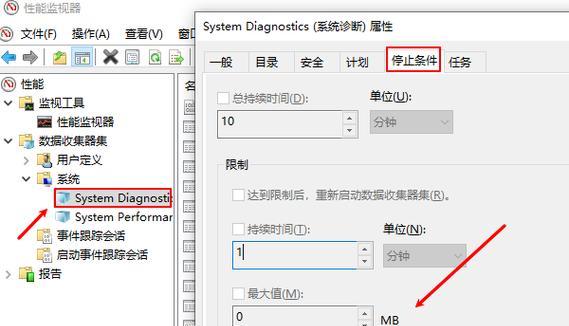
1.检查设备管理器
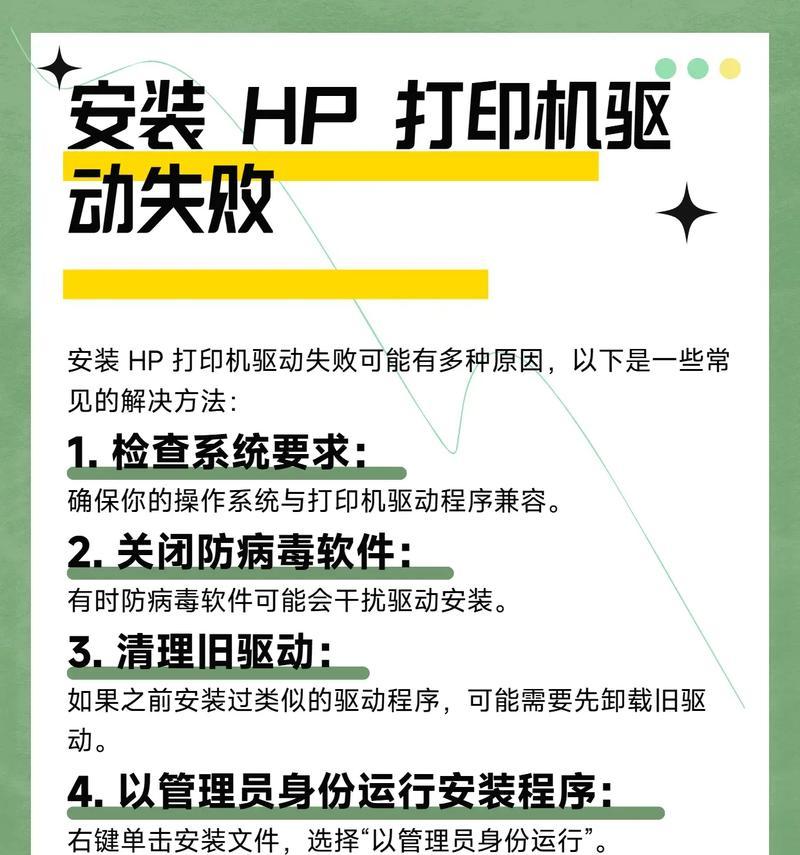
检查设备管理器是解决电脑驱动器错误的第一步,打开设备管理器可以查看到电脑上所有的硬件设备。通过检查设备管理器中是否存在黄色感叹号或问号图标,可以确定是否有驱动器错误。
2.更新驱动程序
驱动程序是使硬件设备与操作系统正常通信的关键。如果驱动程序过时或损坏,就会导致电脑驱动器错误。通过从硬件制造商的官方网站下载最新的驱动程序,并进行安装和更新,可以解决许多驱动器错误。

3.执行硬件故障排除
有时电脑驱动器错误是由硬件故障引起的。在排除电脑驱动器错误之前,执行一些基本的硬件故障排除步骤是很重要的。例如,检查硬件设备是否连接良好,确保电脑与设备之间的连接正常。
4.运行Windows自带的硬件和设备故障排除工具
Windows操作系统自带了一些诊断工具,可以帮助我们排查和修复电脑驱动器错误。通过运行这些工具,可以自动检测和修复一些常见的驱动器问题。
5.使用第三方驱动程序管理工具
如果您不确定如何手动更新驱动程序或没有找到合适的驱动程序,可以考虑使用第三方驱动程序管理工具。这些工具可以自动扫描并识别您系统中需要更新的驱动程序,并进行下载和安装。
6.检查硬件设备是否兼容
有时电脑驱动器错误是由于硬件设备与操作系统不兼容而引起的。在购买新硬件设备之前,先确认其是否兼容您的操作系统,并查找官方网站上的最新驱动程序。
7.执行系统还原
如果您最近安装了新的软件或驱动程序,并且发生了电脑驱动器错误,可以尝试执行系统还原。通过将系统恢复到以前的状态,您可以消除可能引起驱动器错误的新安装。
8.清理系统垃圾文件
系统垃圾文件的堆积可能会导致电脑运行缓慢,并且可能干扰驱动器正常工作。通过定期清理系统垃圾文件,可以维持系统的良好运行状态,减少驱动器错误的发生。
9.执行病毒扫描
有时电脑驱动器错误是由恶意软件感染引起的。运行强大的杀毒软件进行全面扫描,可以确保系统没有受到病毒或恶意软件的侵害,并解决因此而导致的驱动器错误。
10.禁用和重新启用驱动程序
在设备管理器中,禁用然后重新启用某个驱动程序可以解决一些常见的驱动器错误。这个简单的操作有时可以修复驱动器问题。
11.检查硬件设备的物理连接
如果电脑驱动器错误与硬件设备有关,检查其物理连接是否正常。确保电缆牢固连接,插头没有松动或腐蚀,这有助于解决一些驱动器错误。
12.删除旧的驱动程序
在安装新的驱动程序之前,应删除旧的驱动程序。旧的驱动程序可能会与新驱动程序冲突,导致驱动器错误的发生。
13.重装操作系统
如果电脑驱动器错误无法解决,最后的选择是尝试重新安装操作系统。重新安装操作系统会清除所有的数据和软件,并重新配置系统,从而可能解决驱动器问题。
14.寻求专业帮助
如果您对电脑驱动器错误修复感到无能为力,或者不确定如何执行上述步骤,可以寻求专业技术人员的帮助。他们可以提供准确的诊断和解决方案。
15.预防电脑驱动器错误的发生
为了避免电脑驱动器错误的发生,我们应该定期更新驱动程序、使用可靠的杀毒软件、定期清理系统垃圾文件,并谨慎安装新软件和驱动程序。
电脑驱动器错误可能导致硬件设备无法正常工作,影响我们的日常使用。通过按照本指南提供的方法,我们可以解决许多常见的驱动器错误。然而,如果您遇到无法解决的问题,不要犹豫寻求专业技术人员的帮助。预防措施同样重要,定期更新驱动程序和保持系统清洁有助于减少电脑驱动器错误的发生。
作者:游客本文地址:https://www.kinghero.com.cn/post/7731.html发布于 今天
文章转载或复制请以超链接形式并注明出处智酷天地
